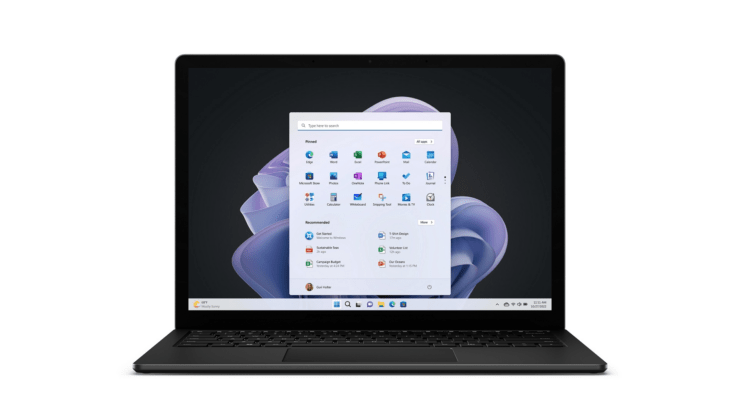
如果您是 Windows 用户,那么您可能已经注意到 Windows 11 开始菜单中弹出了新广告。广告在安装 2024 年 4 月 (KB5036980) 更新后显示。新的更新带来了 Microsoft Store 上提供的一些出色的应用程序。这些应用将显示在“开始”菜单中的“推荐”部分下。
如果您已将 Windows 11 更新到 22H2 和 23H2 版本,您将看到向上广告。有一个内置选项可用于暂时禁用显示在“开始”菜单上的开发者广告。在本指南中,我们将向您展示在 Windows 11 中删除开始菜单广告的简单步骤。
在 Windows 11 开始菜单中关闭广告的步骤
如果您不喜欢在 Windows 11 PC 上看到开始菜单广告,那么您可以立即禁用它。这是如何做到的。
- 同时按键盘上的 Windows + I 键以打开 Windows 设置。
- 单击左侧的“个性化”选项卡,然后单击“开始”。
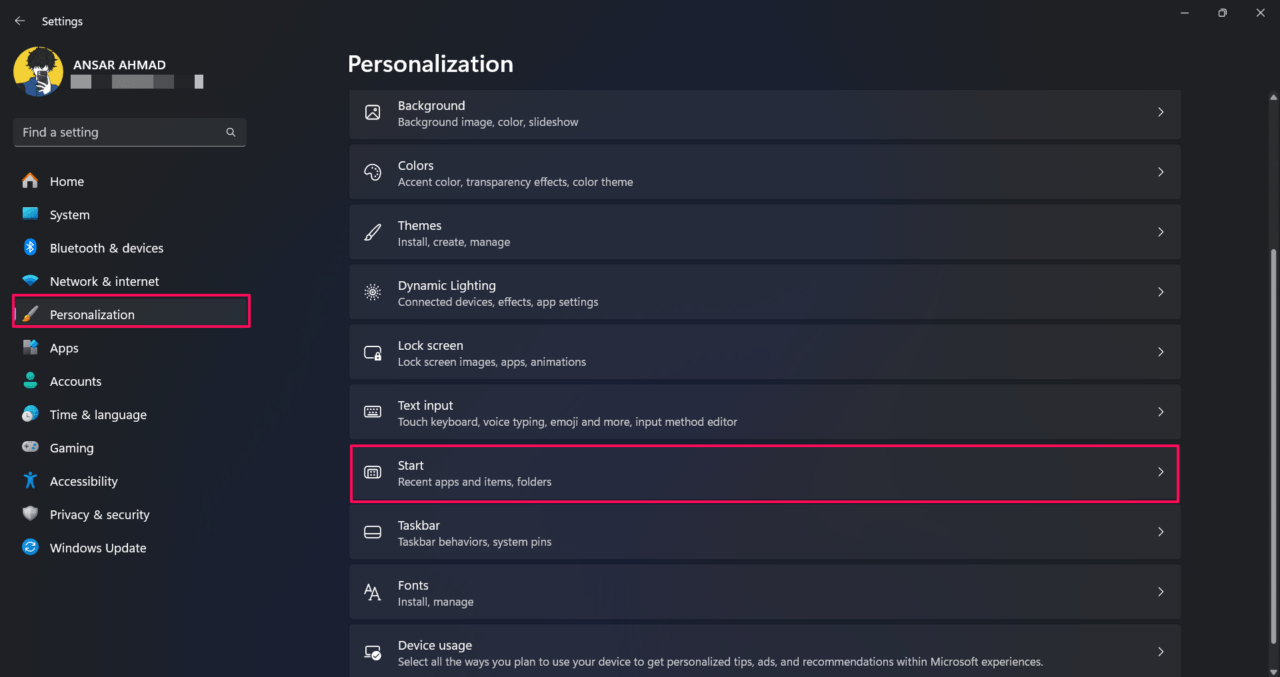
- 在这里,点击“显示有关提示、应用促销等的建议”旁边的切换开关。
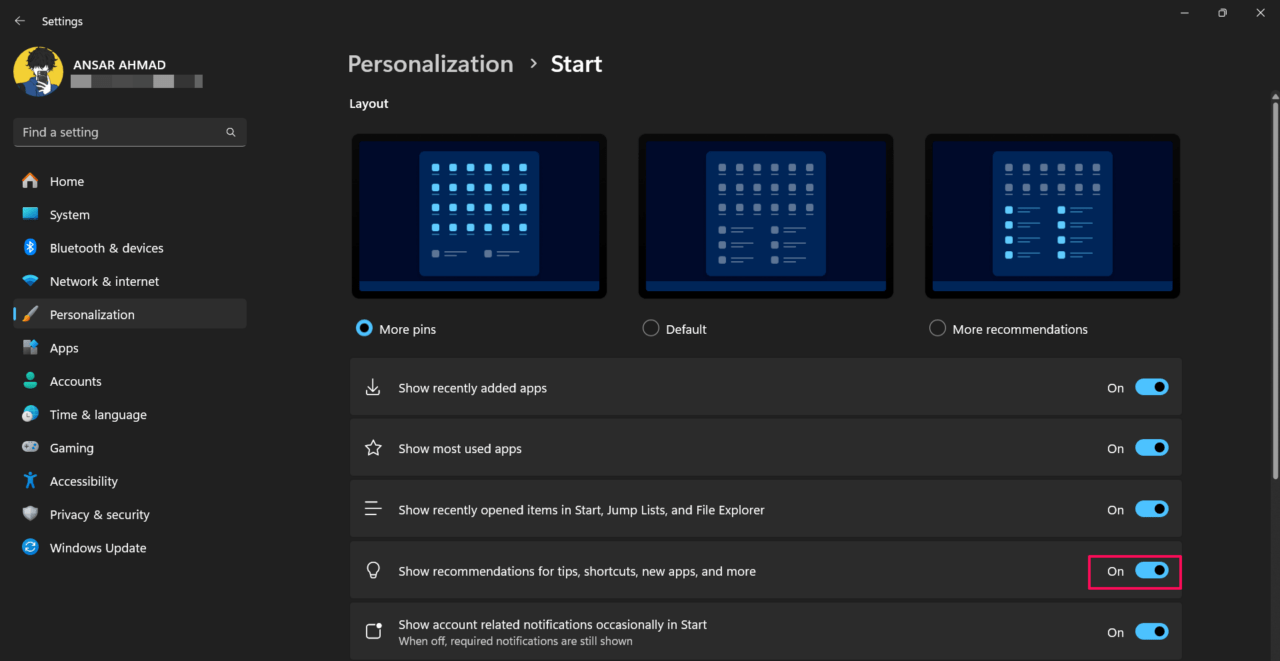
- 禁用广告后,关闭 Windows 设置并重新启动计算机以应用更改。
重新启动 Windows PC 后,单击“开始”菜单,您将不会在“推荐”部分看到弹出广告或不需要的推荐。但是,您可以在“开始”菜单推荐部分看到已安装的应用和文件。
显示比建议更多的固定项目
通过最小化推荐部分,“开始”菜单区域将展开,你可以放置更多要查看的固定应用。
您必须更改“开始”菜单布局以显示更多固定项。这是如何做到的。
- 同时按键盘上的 Windows + I 键以打开 Windows 设置。
- 导航到“个性化”选项卡,然后单击“开始”。
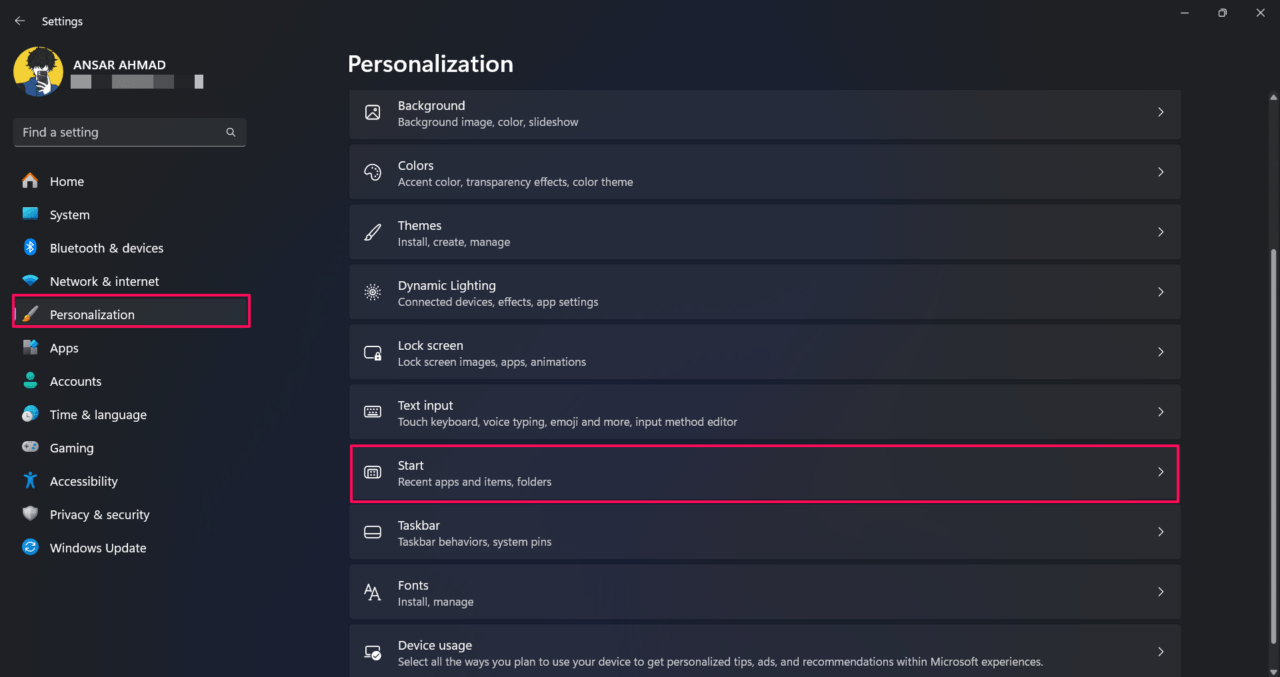
- 在“布局”部分下,选择“更多引脚”选项。
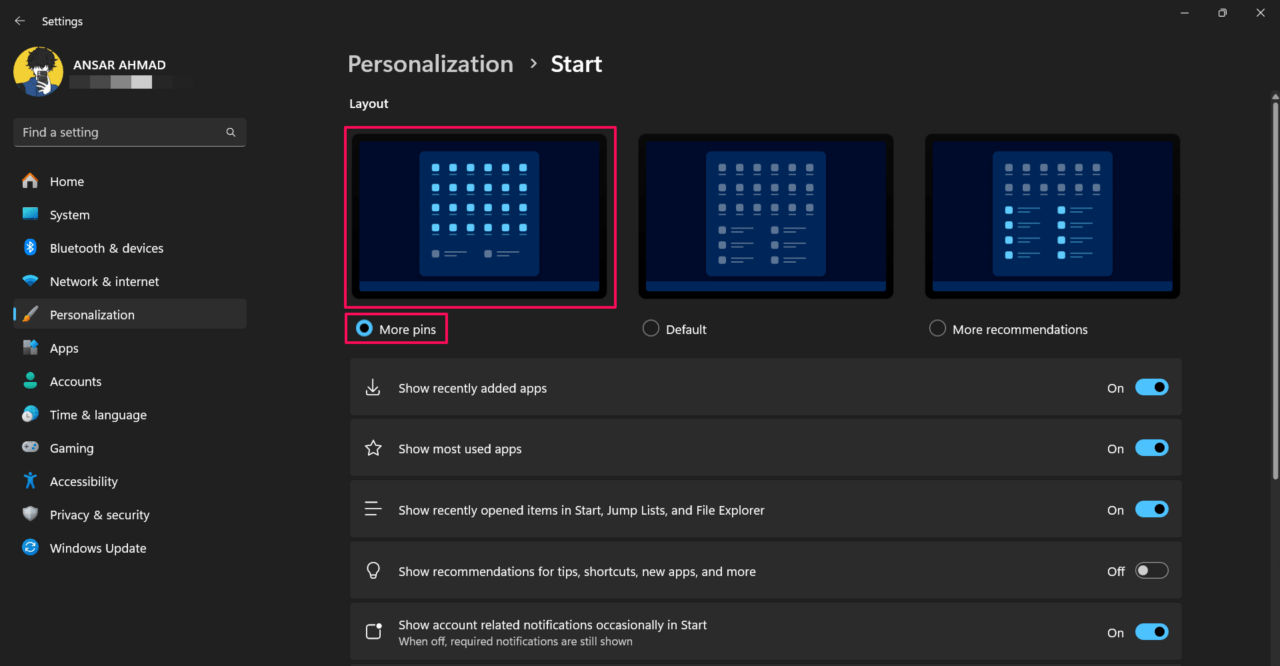
- 现在,“推荐”部分被缩减到“开始”菜单底部的一行。
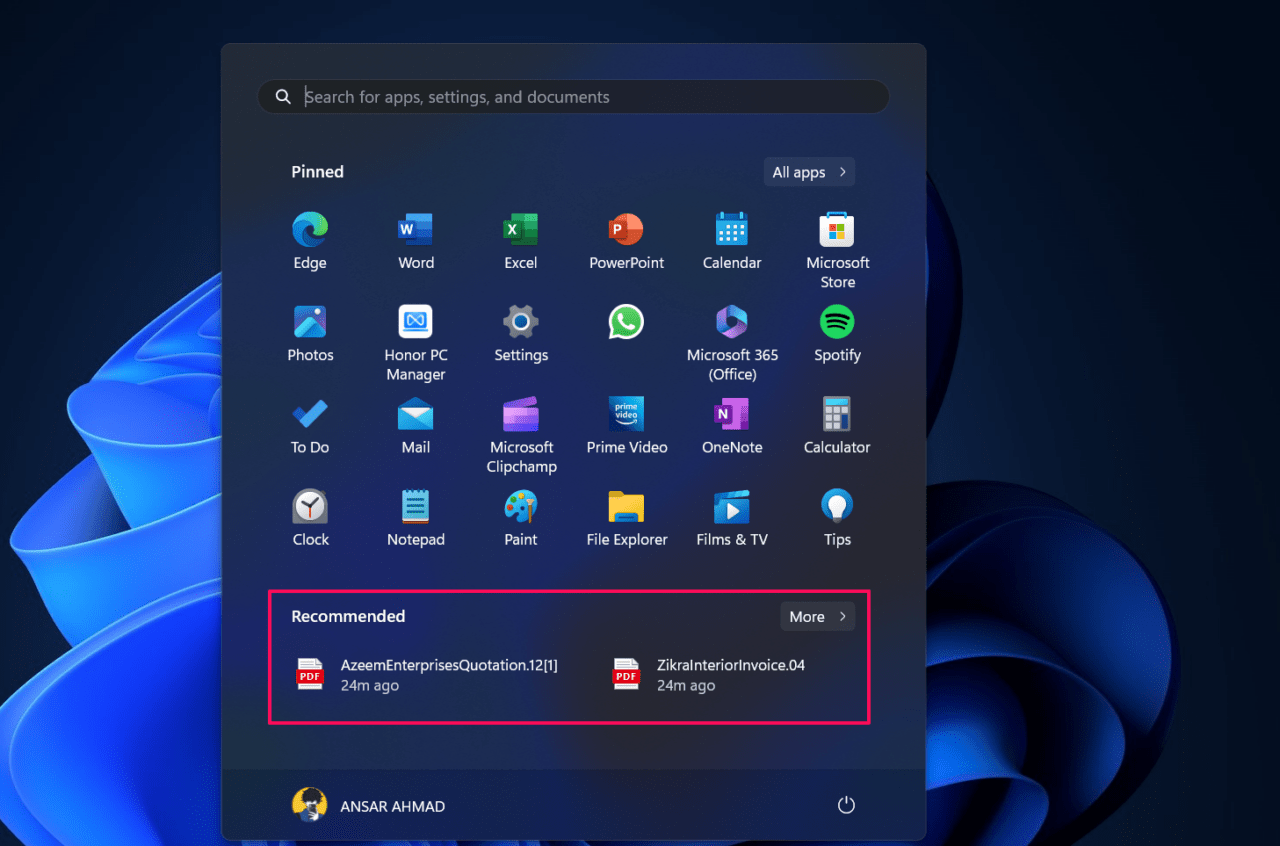
如果要展开开始菜单上的“推荐”部分,则需要更改布局选项。只需从“开始”页面下的“布局”部分选择“更多推荐”,它可能会在屏幕上显示更多广告。
 Win 11系统之家
Win 11系统之家
